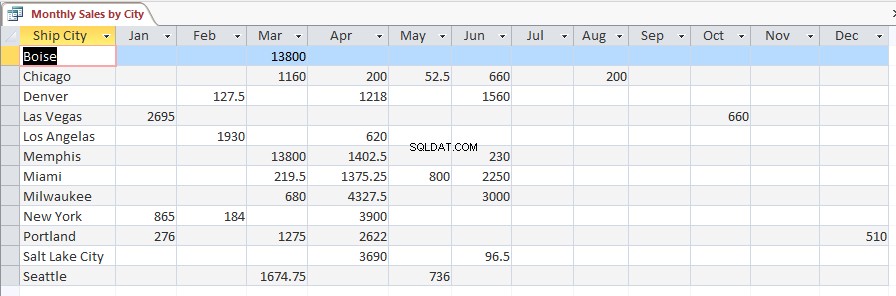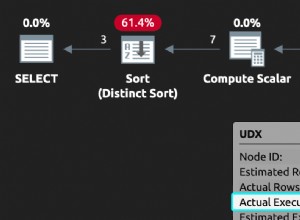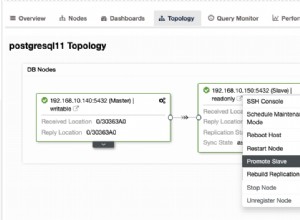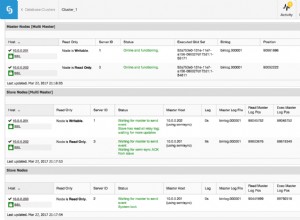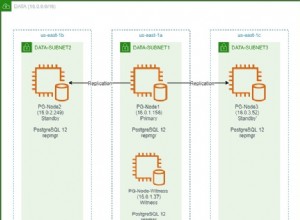Design View menawarkan lebih banyak opsi untuk membuat kueri tab silang. Berikut cara membuat kueri tab silang di Design View.
Kueri tab silang adalah jenis kueri khusus yang memungkinkan Anda menampilkan data dengan cara yang lebih ringkas dibandingkan dengan kueri pemilihan biasa.
Ada Wizard Kueri Tab Silang, tetapi agak terbatas dengan apa yang dapat Anda lakukan. Dalam banyak kasus, Anda mungkin lebih baik membuat kueri tab silang dari Design View (atau memulai dengan wizard, lalu memodifikasinya di Design View).
Berikut adalah demonstrasi singkat tentang cara membuat kueri tab silang dari awal di Design View.
-
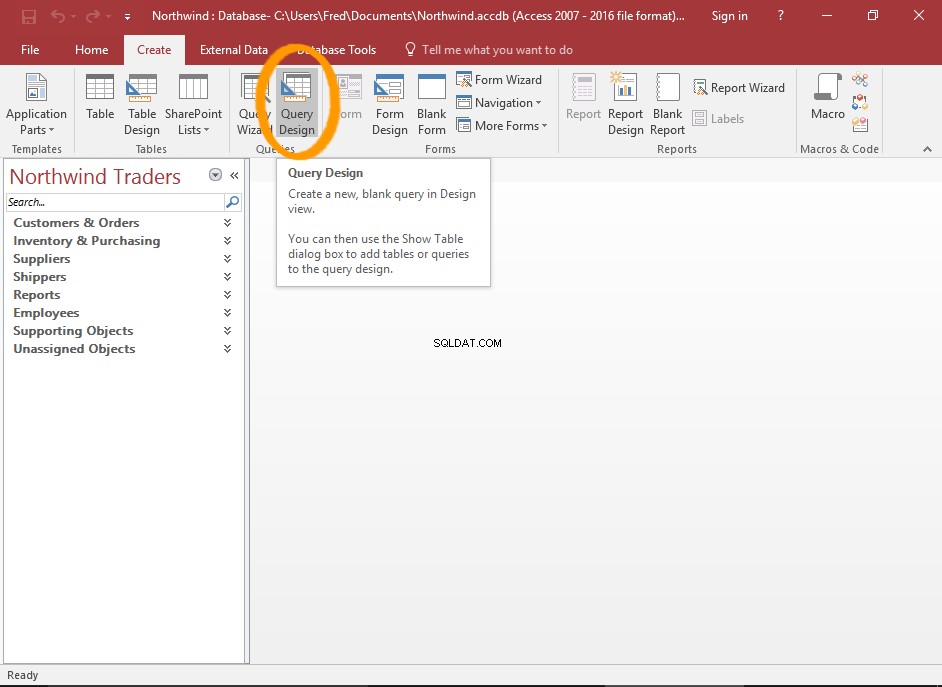
Buka Tampilan Desain Kueri
Klik Desain Kueri dari Buat tab di Pita.
-
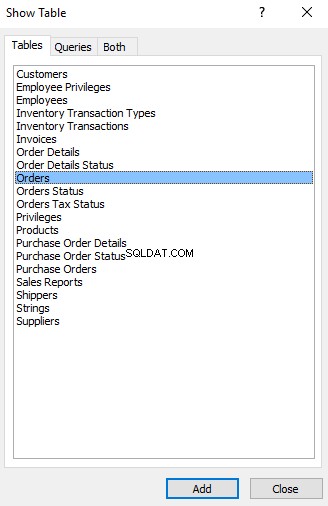
Pilih Tabel
Pilih setiap tabel yang Anda butuhkan dalam kueri dan klik Tambah untuk menambahkannya ke kueri.
Setelah Anda menambahkan semua tabel yang Anda butuhkan, klik Tutup untuk menutup kotak dialog.
Dalam contoh ini, saya menambahkan Pesanan tabel dan Detail Pesanan tabel.
-
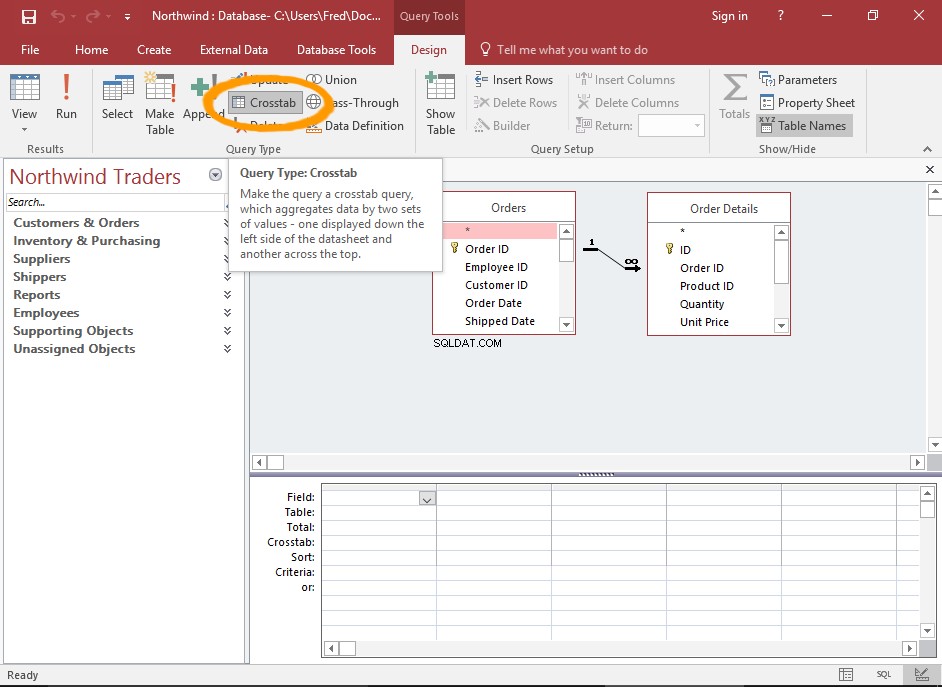
Beralih ke Tab Silang
Klik Crosstab di Pita (dari tab Desain).
Ini mengalihkan kueri ke kueri tab silang. Anda dapat melihat opsi di panel kueri bawah berubah saat berada dalam mode tab silang (yaitu Total dan Crosstab baris muncul, dan Show baris menghilang).
-
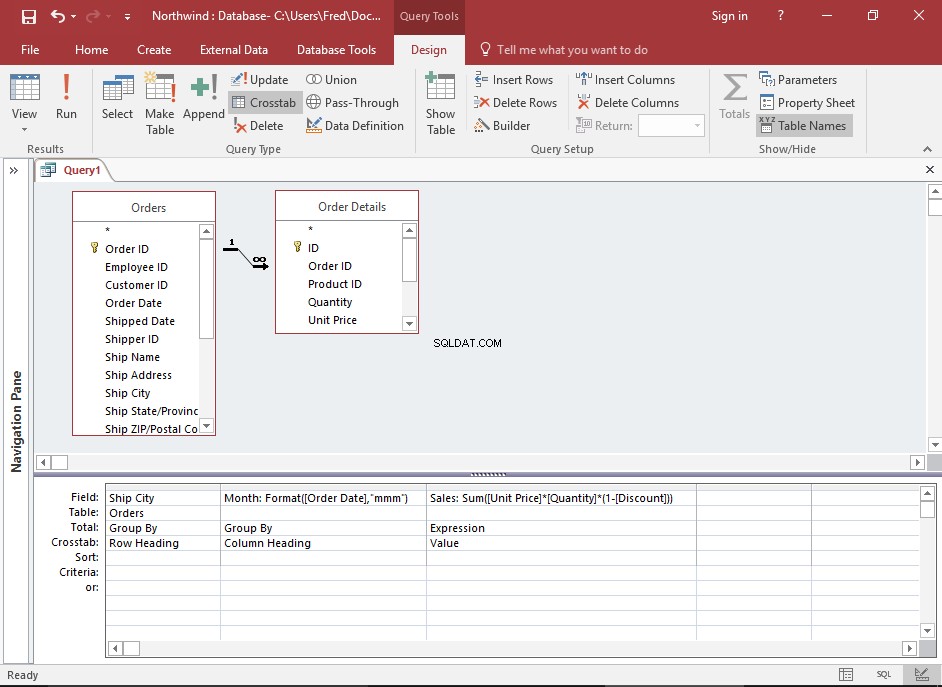

Tambahkan Kolom dan Masukkan Kriteria
Seperti kueri pemilihan biasa, Anda dapat mengklik dua kali bidang di panel atas untuk membuatnya muncul di panel bawah.
Namun, dalam contoh ini, kita akan menggunakan beberapa fungsi bawaan Access untuk menggabungkan beberapa bidang, dan juga untuk menampilkan bidang lain dengan cara yang lebih mudah dibaca.
Dalam contoh ini, kami menggunakan
Format()berfungsi untuk menampilkan hanya bagian bulan dari Tanggal Pemesanan . Kami menentukan format yang kami inginkan untuk menampilkan bulan (yaitu"mmm"hasil di Jan, Feb, Mar, dll).Kami juga menggunakan
Sum()berfungsi untuk melakukan perhitungan pada Harga Satuan , Kuantitas , dan Diskon bidang. -
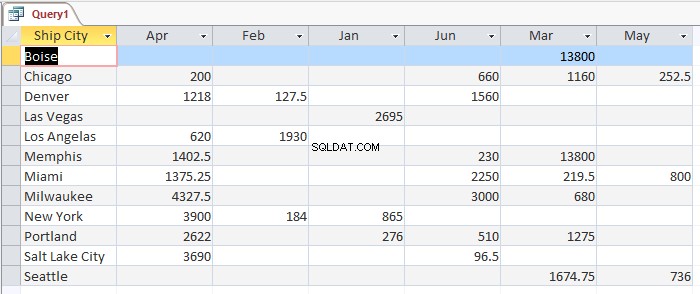
Hasilnya
Klik !Jalankan di Ribbon untuk menjalankan kueri. Atau, cukup beralih ke Tampilan Lembar Data.
Anda dapat melihat bahwa kueri menampilkan nilai Kota Kapal field sebagai header baris, dan hasil dari
Format()berfungsi sebagai header kolom.Hasil dari
Sum()fungsi muncul di mana pun ada nilai untuk bulan itu.
Bidang Tidak Ada?
Lihat Memperbaiki Bidang yang Tidak Ada di Kueri Tab Silang untuk menampilkan semua kolom terlepas dari apakah ada data untuk kolom tersebut.
Menerapkan teknik ini pada kueri di atas akan menghasilkan 12 bulan dalam setahun yang ditampilkan, meskipun beberapa bulan tidak memiliki data untuk ditampilkan.